كيفية استعادة البيانات الاحتياطية من جوجل؟.
إذا كنت قد استبدلت هاتف Android القديم بطراز جديد ، فقد ترغب في ذلك نقل جميع الملفات أو بعض الملفات المحددة من جهازك القديم إلى الجديد.
على الرغم من أنه يمكنك دائمًا استخدام مدير الملفات لنقل ملفاتك ، إلا أنها ليست طريقة فعالة لإنجاز هذه المهمة عندما تقوم بنقل جميع البيانات من جهاز إلى آخر.
لحسن الحظ ، يوفر لك جهاز Android الخاص بك وظيفة لـ نسخ احتياطي لكافة بيانات الجهاز. عند إعداد جهاز جديد ، يمكنك استخدام النسخة الاحتياطية من الجهاز القديم واستعادتها إلى جهازك الجديد. بهذه الطريقة سيكون لديك على الفور كل المحتوى من هاتفك القديم على هاتفك الجديد.
إذا كنت لا تعرف كيف يعمل كل شيء ، فسيأخذك الدليل التالي خطوة بخطوة لمعرفة ذلك كيفية عمل نسخة احتياطية من بيانات Android.
1. النسخ الاحتياطي واستعادة بيانات Android عبر الإعدادات
تقدم بعض الشركات المصنعة لهواتف Android لمستخدميها إمكانية عمل نسخة احتياطية من Android لبياناتهم وتطبيقاتهم. ومع ذلك ، فإن هذه الطريقة تعمل فقط مع الأجهزة من نفس الشركة المصنعة.
لذلك ، لاستعادة النسخة الاحتياطية لبيانات Android عبر الإعدادات ، تحتاج إلى حفظ هذه النسخة الاحتياطية على جهاز الكمبيوتر أولاً ثم نسخها مرة أخرى إلى هاتف Android الجديد. النسخ الاحتياطي عبر الإعدادات يمكنه الاحتفاظ بنسخة احتياطية من الصور والموسيقى وجهات الاتصال والرسائل القصيرة والتطبيقات ومقاطع الفيديو بالإضافة إلى سجل المكالمات.
فيما يلي كيفية عمل نسخة احتياطية من بيانات Android عبر الإعدادات:
- انتقل إلى إعدادات جهاز Android الخاص بك.
- في شريط البحث ، اكتب “النسخ الاحتياطي واستعادة” ثم اضغط.
- حدد أنواع البيانات التي تريد نسخها احتياطيًا ، ثم انقر فوق ” للحفاظ على “.
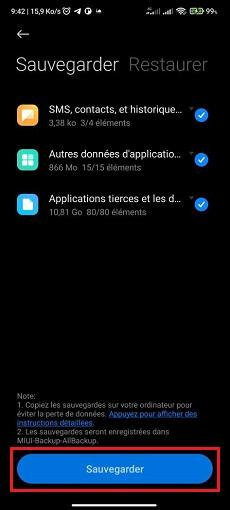 للحفاظ على
للحفاظ على
- بمجرد اكتمال النسخ الاحتياطي ، يمكنك نسخه إلى جهاز الكمبيوتر الخاص بك ثم نقله إلى جهاز آخر من نفس العلامة التجارية لاستعادته. لاحظ أن موقع النسخة الاحتياطية يختلف باختلاف الشركة المصنعة.
- أخيرًا ، لاستعادة النسخة الاحتياطية ، افعل نفس الطريقة المستخدمة لنسخ البيانات احتياطيًا ولكن انقر فوق ” يعيد “.
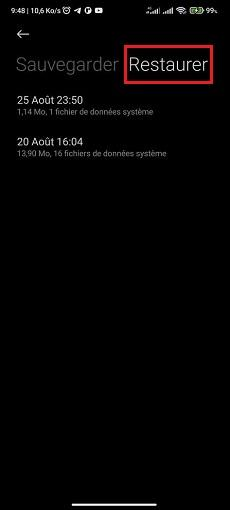 يعيد
يعيد
2. النسخ الاحتياطي واستعادة بيانات Android مع DroidKit
تميل معظم نسخ Android الاحتياطية إلى أن يكون حجمها عدة غيغابايت ، الأمر الذي يتطلب اتصالاً عالي السرعة بالإنترنت لتتمكن من إنشاء نسخة احتياطية على جهاز Android الخاص بك واستعادتها.
هناك طريقة غير متصلة بالإنترنت تتيح لك إنشاء نسخة احتياطية محلية من جهازك على حاسوبك. يمكنك بعد ذلك استعادته إلى هاتفك الجديد وسيحصل هاتفك الجديد على جميع البيانات من جهازك القديم.
بفضل الأقوياء مدير بيانات Android DroidKit يمكنك عمل هذه النسخة الاحتياطية المحلية ثم استعادتها. يسمح للمستخدمين بإنشاء واستعادة النسخ الاحتياطية لهواتف Android الخاصة بهم. يمكن لـ DroidKit نقل جميع أنواع البيانات بما في ذلك جهات الاتصال والرسائل وسجل المكالمات والتطبيقات وجميع أنواع الملفات الأخرى.
يأتي محملاً مسبقًا بالعديد من الميزات الأخرى المدرجة جزئيًا أدناه:
- قم بإنشاء نسخ احتياطية محلية لهواتفك بنقرة واحدة فقط.
- سهولة نقل الملفات بين الأجهزة.
- استنساخ مجموعة متنوعة من الملفات بما في ذلك التطبيقات والرسائل وجهات الاتصال وما إلى ذلك.
- انتقائي نقل البيانات من هاتف إلى آخر.
يوصى بشدة باستخدام هذه الطريقة في وضع عدم الاتصال لأنها ستوفر عرض النطاق الترددي الخاص بك ، وإنشاء نسخ احتياطية بسهولة واستعادتها إلى هواتفك.
قم بتنزيل DroidKit على جهاز الكمبيوتر أو جهاز Mac وإليك كيفية عمل نسخة احتياطية من Android واستعادته إلى هاتف جديد.
- قم بتشغيل DroidKit على جهاز الكمبيوتر الخاص بك. قم بتوصيل هاتف Android بجهاز الكمبيوتر الخاص بك باستخدام كابل USB.
- لإجراء نسخ احتياطي لبيانات Android الخاصة بك ، يمكنك النقر فوق الزر مباشرةً “مدير البيانات”.
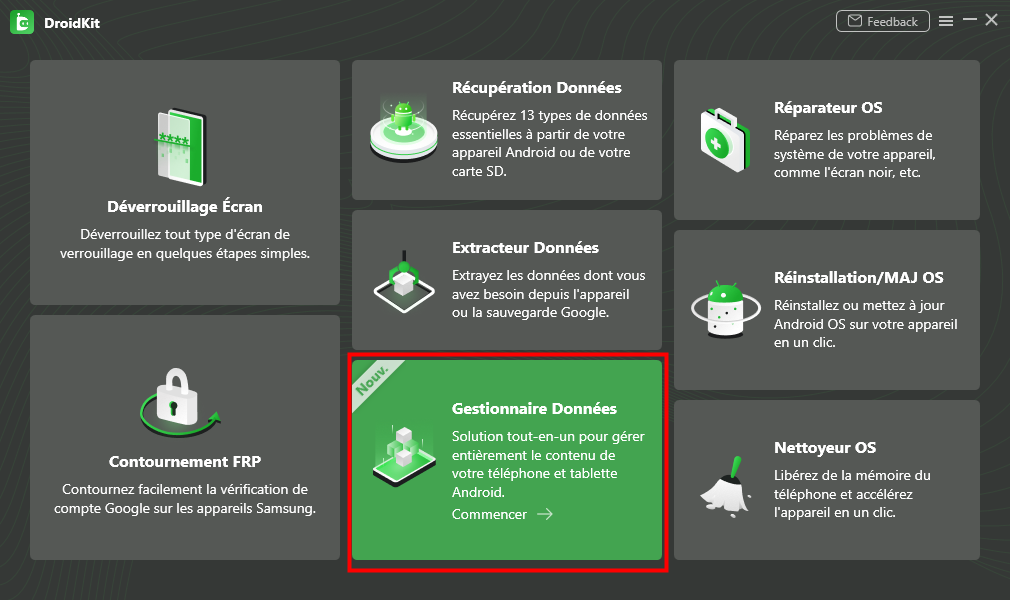
- اضغط على “محتوى ver PC”.
- ثم حدد فئات البيانات التي تريد حفظها على جهاز الكمبيوتر الخاص بك واضغط ” يبدأ “.
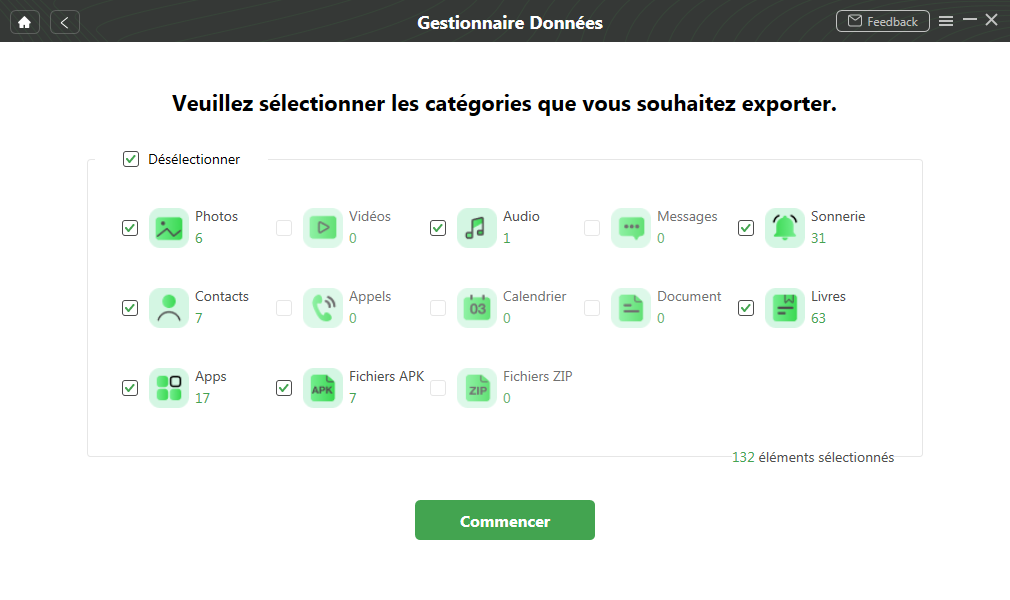
- بمجرد نجاح النسخ الاحتياطي ، يمكنك استعادته بالنقر فوق “المحتوى على الجهاز”.
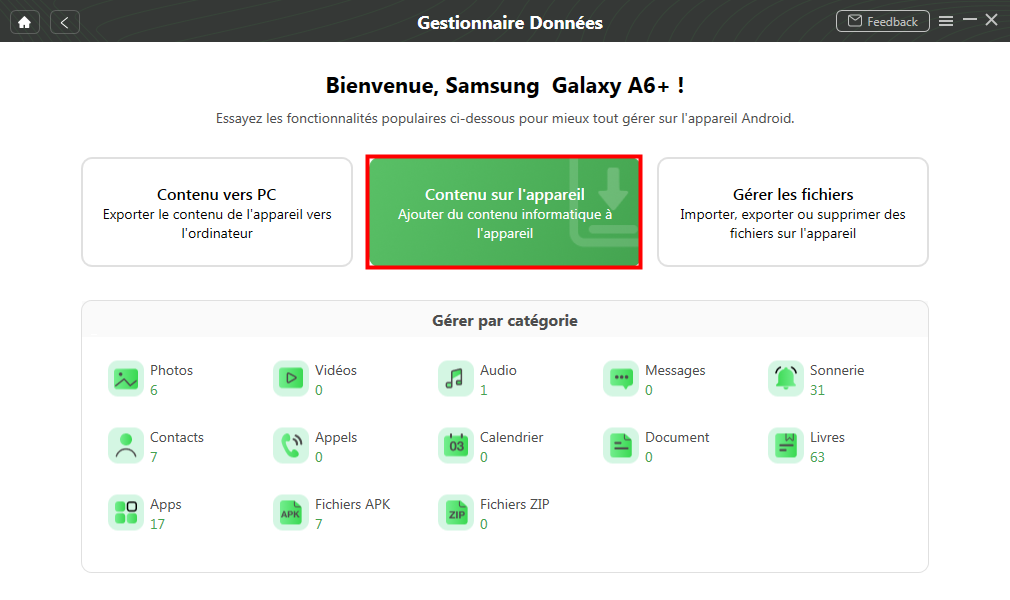
- بعد ذلك ، حدد مجلد النسخة الاحتياطية التي تجدها “وثائق” ثم اضغط ” فتح “ وسيبدأ DroidKit في استعادة البيانات إلى جهاز Android الخاص بك.
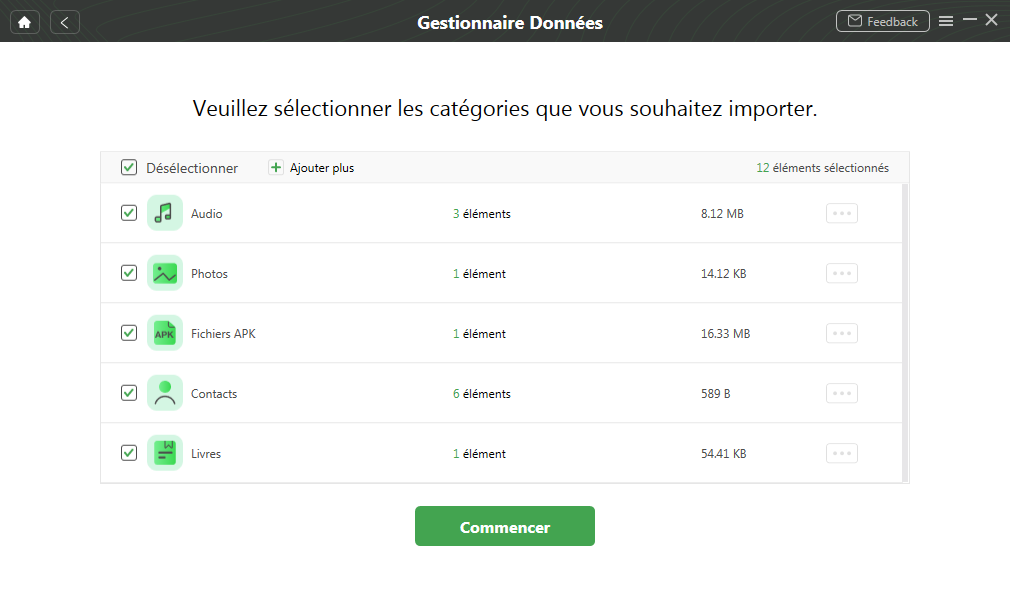
3. النسخ الاحتياطي لبيانات Android مع Google Drive
إحدى طرق إنشاء نسخة احتياطية من Android واستعادتها هي طريقة استخدام Google Drive. يمكنك أيضًا استعادة نسخة احتياطية من Google Drive. إذا كنت لا تعرف ذلك حتى الآن ، حسابك تمنحك Google ميزة النسخ الاحتياطي الذي يسمح لك بتخزين النسخ الاحتياطية لجهازك في السحابة.
عندما تحصل على جهاز Android جديد ، يمكنك النقر فوق خيار الاستعادة لاستعادة نسخة Google Drive الاحتياطية من هاتفك القديم إلى هاتفك الجديد. سيقوم هاتفك الجديد بعد ذلك بتنزيل النسخة الاحتياطية من Google ونسخ جميع محتوياتها إلى جهازك الجديد.
جوجل درايف النسخ الاحتياطي يمكنه إجراء نسخ احتياطي للبيانات مثل جهات الاتصال والموسيقى والصور ومقاطع الفيديو والملفات. ولكن تجدر الإشارة إلى أن سيكون لديك 15 غيغابايت فقط من السعة التخزينية المجانية، لذلك سيتعين عليك دفع اشتراك للحصول على مساحة تخزين أكبر.
إليك الطريقة:
- أول شيء تفعله هو إنشاء نسخة احتياطية من هاتف Android القديم. انتقل إلى القائمة وابدأ تشغيل تطبيق الإعدادات على جهازك. بعد ذلك ، انقر فوق Google ثم انقر فوق النسخ الاحتياطي لعرض إعدادات النسخ الاحتياطي.
- في شاشة النسخ الاحتياطي ، انقر فوق “اعمل نسخة احتياطية الان”.
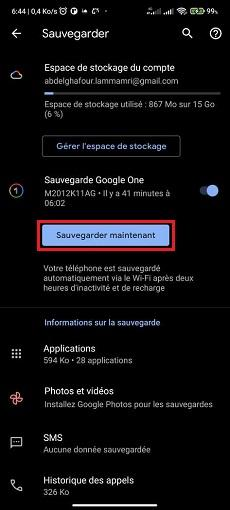 اعمل نسخة احتياطية الان
اعمل نسخة احتياطية الان
- أخيرًا ، انتظر حتى يقوم هاتفك بإنشاء نسخة احتياطية كاملة لهاتفك.
4. كيفية استعادة Google Drive Android Backup
لاستعادة نسخة Android الاحتياطية إلى حساب Google ، اتبع الخطوات أدناه:
- ابدأ في إعداد هاتفك الجديد وعندما يسألك عما إذا كنت تريد استعادة نسخة احتياطية ، اختر “نعم” وأدخل تفاصيل تسجيل الدخول إلى Google لاسترداد النسخة الاحتياطية واستعادتها إلى هاتفك.
- بمجرد استعادة النسخة الاحتياطية ، ستجد أن كل المحتوى من جهازك القديم متاح الآن على جهازك الجديد. من الإعدادات إلى التطبيقات ، يجب أن يكون كل شيء متاحًا على هاتفك الجديد.
استنتاج
إذا اشتريت هاتف Android جديدًا ولا تعرف كيف استعادة البيانات القديمة الخاصة بك، يجب أن يعلمك الدليل أعلاه كيفية إنشاء نسخة احتياطية من جهازك القديم واستعادتها إلى الجهاز الجديد.
نأمل أن يساعد ذلك في تسهيل عملية الترحيل. جرب مدير البيانات القوي هذا المسمى DroidKit لأنه يجعل عملك أسهل ويمكنه نسخ جميع أنواع بيانات Android احتياطيًا واستعادتها.
لا تتردد في مشاركة هذا الدليل إذا كنت قد نجحت في نسخ بيانات Android احتياطيًا واستعادتها.
هل كان المقال مفيداً؟شاركه مع أصدقائك ولا تنسى لايك والتعليق
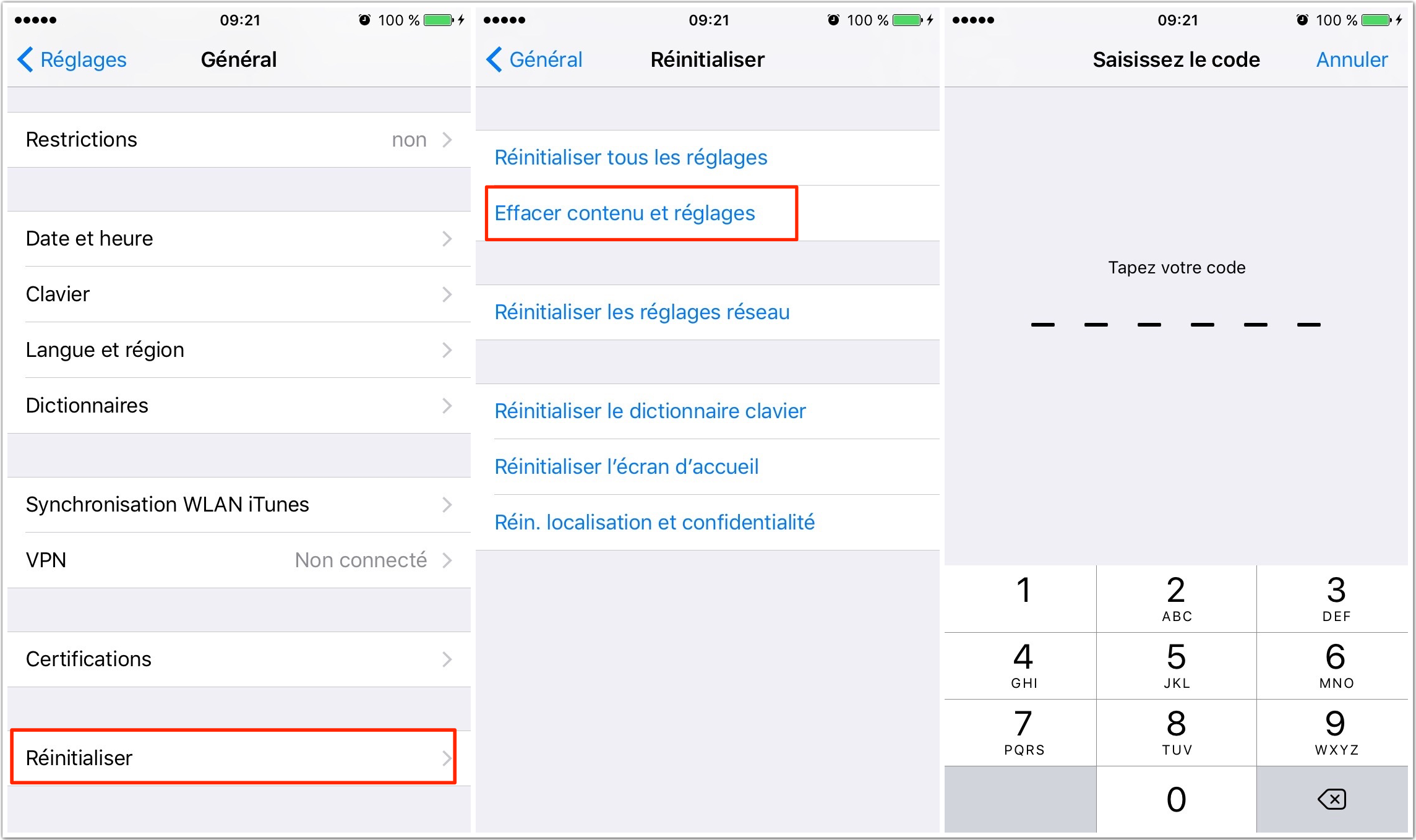
Leave a Reply